Rastreo¶
Descripción General¶
Lo nuevo en Vinyl 3.1 Tracing es una función de diagnóstico disponible en Vinyl que permite a los usuarios desarrolladores identificar y solucionar problemas de las aplicaciones. El seguimiento puede ser una herramienta fundamental para depurar problemas relacionados con el rendimiento en una aplicación, así como para identificar y solucionar problemas problemas que no funcionan como se esperaba en una aplicación. Los usuarios que tienen permiso para utilizar la función de seguimiento pueden acceder a ella desde varias ubicaciones diferentes en Vinyl, como se describe en este artículo.
Idealmente, Trace es una función que se utiliza en un ambiente de desarrollo, pero está disponible para su uso en producción si es necesario. Por motivos de rendimiento, intente restringir la ejecución de Trace en producción a menos que sea absolutamente necesario. Si está habilitada, la función de seguimiento se deshabilitará automáticamente después de una hora de inactividad para un usuario para el que se ha habilitado. Esto es por diseño.
De forma predeterminada, todos los registros de Trace se almacenan en la base de datos de Vinyl en el Dg_Trace mesa. Cada hora se ejecuta una tarea programada para eliminar y depurar registros de esta tabla.
Para Habilitar el Seguimiento Desde el Perfil de Usuario¶
El seguimiento se almacena en el nivel de perfil de usuario, por lo que si es un usuario desarrollador verá una opción de seguimiento en su página de perfil de usuario. Si el campo Seguimiento está marcado, entonces la función Seguimiento se ha habilitado o activado para el usuario asociado.
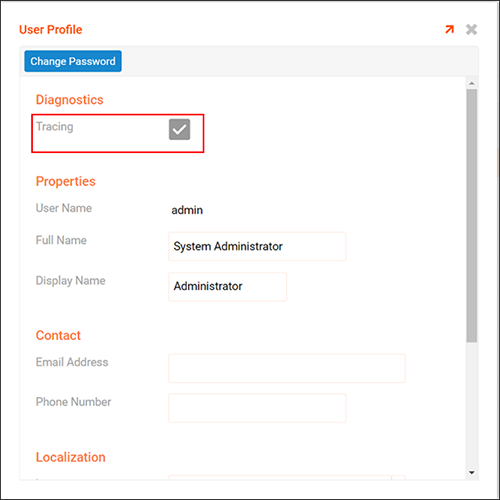
Para Habilitar el Seguimiento Desde la Seguridad¶
El seguimiento también se puede habilitar o activar desde Seguridad > Usuarios. Un Usuario desarrollador puede navegar al área de Seguridad de Vinyl, a la pantalla Usuarios y abrir un registro de Usuario individual desde esta área para acceder a la opción Seguimiento. Si el campo Seguimiento está marcado, entonces la función Seguimiento se ha habilitado o activado para el usuario asociado.
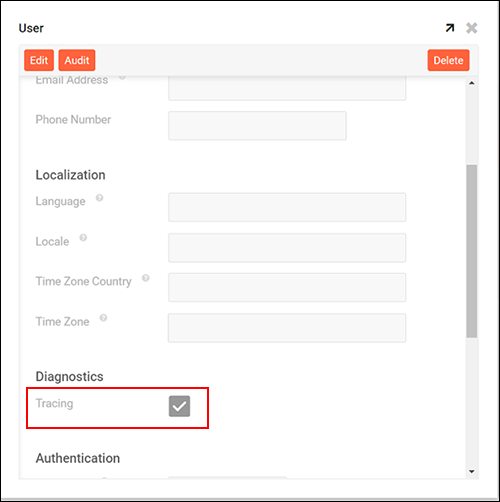
Para Habilitar el Seguimiento Desde el Diseñador de Páginas¶
Suponiendo que tiene los permisos de diseño adecuados, también puede profundizar en el rastreo de una página desde la pantalla de diseño de página.
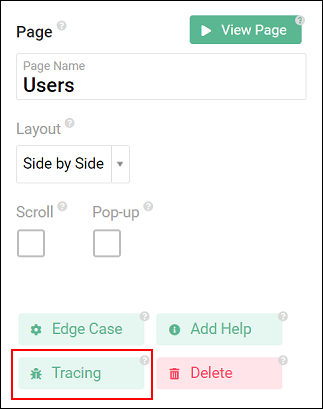
Para Habilitar y Acceder al Seguimiento Desde el Monitor¶
También se puede acceder al rastreo tanto para habilitarlo como para ver e interpretar los resultados desde la pantalla Monitor en Vinyl. Para acceder aquí, navegue hasta Monitor > Rendimiento. Una vez aquí, seleccionará el Usuario para ejecutar la información de seguimiento y también establecerá el Estado en Activado. Con la función Activada, tiene el Usuario y luego realiza la actividad que desea rastrear. Por ejemplo, navegue hasta las páginas en cuestión.
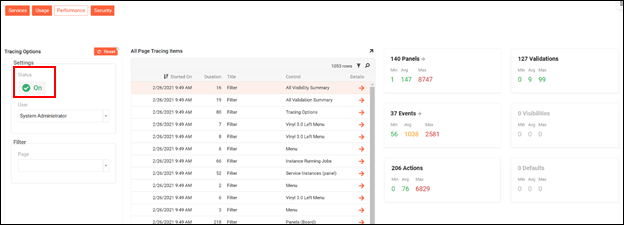
La utilidad Trace captura las métricas resultantes que se muestran como el tiempo mínimo, promedio y máximo para cada tipo de métrica que se almacena. Puede hacer clic en las métricas y profundizar para ver cuál es la más lenta.
- Menos de 1 segundo es verde
- 1 a 2 segundos es amarillo
- Más de 2 segundos es rojo
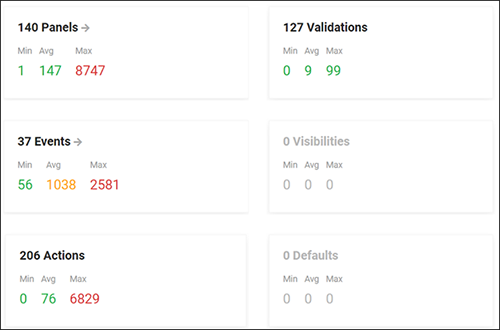
Profundizar en paneles, por ejemplo, muestra que la página Generador de reglas de negocio es la más lenta debido a los siguientes paneles/reglas.
Para Restablecer el Seguimiento¶
Restablecer eliminará la información de seguimiento del panel de filtro actual, lo que le permitirá eliminar información que no le interesa y luego realizar nuevas acciones y ver los resultados.
El estado de Activado o Desactivado es para el Usuario seleccionado, en este caso Administrador del sistema.
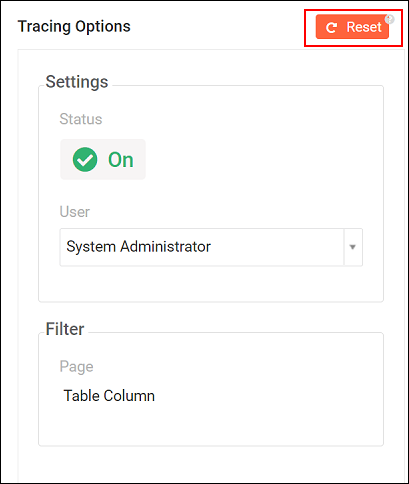
Mantenimiento¶
El rastreo se elimina después de una hora de estar disponible, ya que mucha información se almacena en el Dg_Trace mesa.
Después de una hora de inactividad web por parte de un Usuario, el seguimiento se desactivará para ese Usuario.
Caso de Uso de Ejemplo¶
Un caso de uso de ejemplo en el que podría utilizar Trace para obtener información sobre Vinyl es rastrear un valor que se cambia al agregar una columna a una tabla.
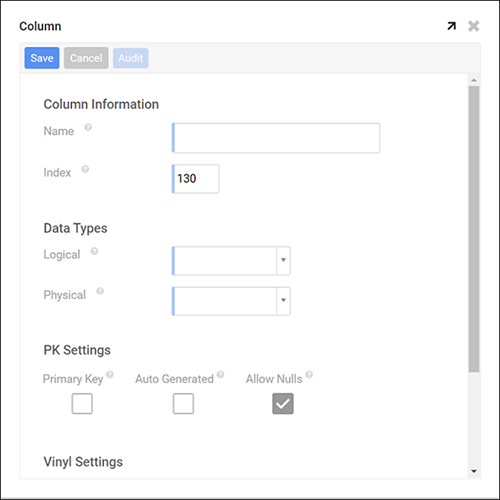
Si agregamos una nueva columna a una tabla y simplemente seleccionamos un tipo de moneda de datos lógicos, así es como se ve la pantalla en Vinyl:
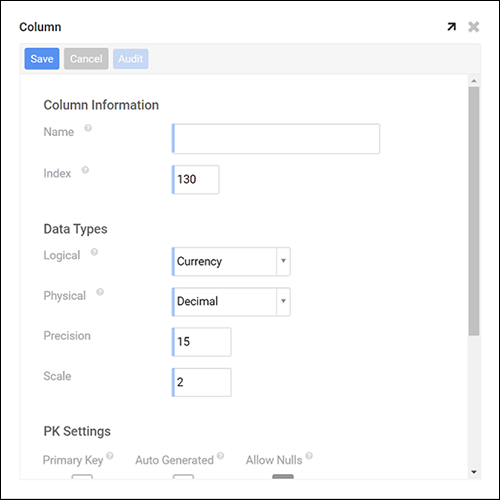
Veamos qué registró Vinyl en Trace:
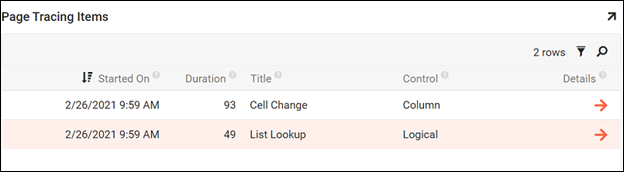
El primer evento fue cargar los datos para la lista de selección de para el Logical columna de tipo de datos. Puede profundizar y obtener más detalles haciendo clic en la flecha naranja.

Le indica que se ejecutaron acciones, profundicemos más.

Se ejecutó el complemento de filtro, que es lo que realiza la carga real de datos de la base de datos.
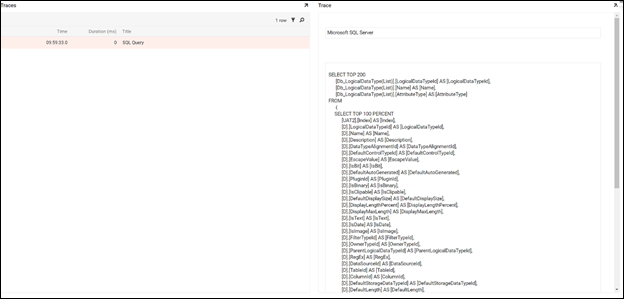
Ahora puede ver la instrucción SQL que se ejecutó para devolver datos para la lista de selección.
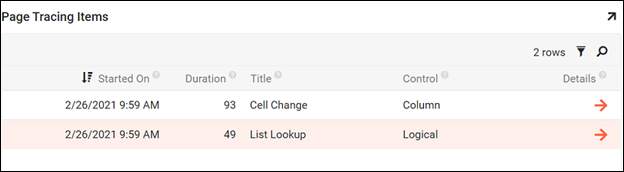
Volvamos a la parte superior y veamos el cambio de celda, esto es lo que se ejecuta cuando el usuario seleccionó el Currency tipo de datos de la lista de selección.
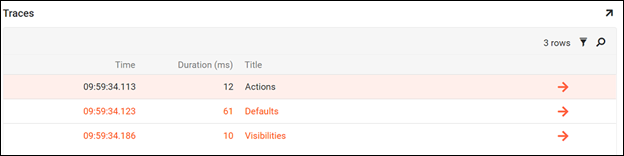
Puede ver que también se ejecutaron los valores predeterminados y las visibilidades, y debido a que la fila es naranja, nos indica que el estado actual de las filas ha cambiado.

Al seleccionar la fila Valores predeterminados, se muestra qué valores predeterminados se cambiaron. Debido a que seleccionamos Actual, esos valores quedaron predeterminados. Profundicemos más para ver qué reglas predeterminadas causaron que cambiaran.
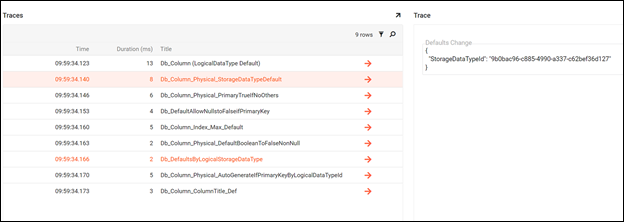
Puede ver que se ejecutaron 9 filas predeterminadas, mientras que 2 de ellas en realidad dieron como resultado un cambio en el estado actual de las filas. Db_Column_Physical_StorageDataTypeDefault cambiado el StorageDataTypeId y luego más tarde el Db_DefaultsByLogicalStorageDataType cambiar la precisión y la escala. Profundicemos y veamos el SQL que causó esto.
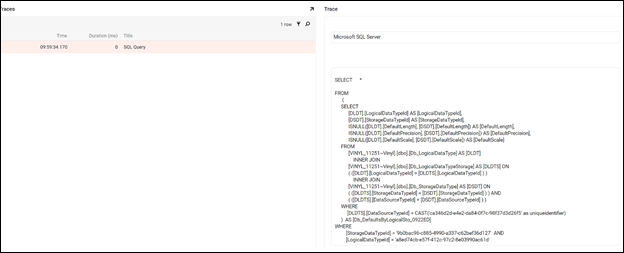
Aquí puede ver la cláusula donde se usa, y ese valor en realidad se incumplió al principio.